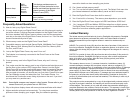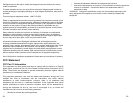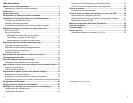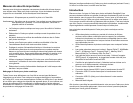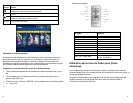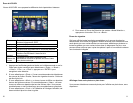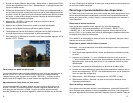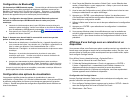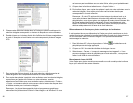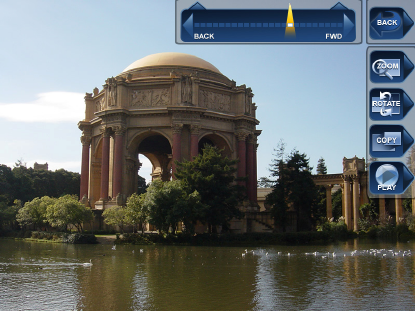
1. À partir de l’écran Sélection des modes « Select Mode », sélectionnez Photo.
L’écran des vignettes s’ouvre. Pour « Désélectionner », appuyez encore une
fois sur la même touche.
2. Utilisez les flèches vers la Gauche ou vers la Droite sur la télécommande ou
sur le Cadre pour photo numérique jusqu’à ce que la photo désirée soit mise
en relief. Le nom du fichier ainsi que la taille de la photo sont affichés en haut
de l’écran. L’autre chiffre indique le nombre d’écrans de photos enregistré
dans la mémoire et lequel est affiché.
3. Appuyez sur « ENTER » (Select and View) pour afficher la photo
sélectionnée sur plein écran.
4. Appuyez sur la flèche Gauche pour revenir à la photo précédente.
5. Appuyez sur la flèche Droite pour afficher la photo suivante.
6. Faites glisser de Gauche à Droite pour naviguer vers la photo suivante (ou
de droite à gauche pour naviguer vers la photo précédente).
7. Pour mettre fin à l’affichage et revenir à l’écran des vignettes, appuyez sur la
touche « EXIT» (Sortie).
Faire pivoter une photo sur plein écran
Vous pouvez faire pivoter une photo affichée sur plein écran en appuyant sur la
touche « ROTATE » soit sur l’interface PanTouch ou sur la télécommande.
Chaque fois que vous appuyez sur la touche « ROTATE », la photo sur plein
écran pivote de 90 degrés dans le sens inverse des aiguilles d’une montre.
Agrandissement d’une photo sur plein écran
Vous pouvez agrandir une photo affichée sur plein écran en appuyant sur la
touche « ZOOM » de la télécommande. La photo s’agrandit chaque fois que
vous appuyez sur la touche « ZOOM » jusqu’à ce qu’elle retrouve sa taille
normale. Pendant que la photo est agrandie, utilisez les flèches vers la Gauche
ou vers la Droite pour la déplacer de sorte que vous puissiez voir les sections qui
ne sont pas visibles autrement.
Démarrage et personnalisation des diaporamas
Le Cadre pour photo numérique peut inclure toutes les photos enregistrées sur la
source de mémoire dans le diaporama ou encore vous pouvez sélectionner les
photos que vous voulez y inclure. De plus, vous pouvez ajouter de la musique à
votre diaporama.
Diaporama de toutes les photos
Avec l’écran des vignettes ouvert, appuyez sur la touche diaporama
« SLIDESHOW » de la télécommande ou sur la fonction « SELECT » ou
« SELECT ALL » sur l’écran des vignettes et appuyez à deux reprises sur la
touche « PLAY » sur le cadre pour activer le démarrage du diaporama de toutes
les photos de la mémoire sélectionnée.
Pour mettre fin au diaporama et revenir à l’écran des vignettes, appuyez à deux
reprises sur la touche « BACK ».
Diaporama de photos sélectionnées seulement
Remarque : Vous avez besoin de votre télécommande pour créer un diaporama
personnalisé.
1. Avec l’écran des vignettes affiché, utilisez les flèches pour mettre une photo
en relief.
2. Appuyez sur la touche « + » pour sélectionner la photo ou sur la touche « -
» pour la désélectionner (ces touches fonctionnelles n’existent que sur votre
télécommande). Une coche apparaît sur le coin supérieur droit de la photo
sélectionnée.
3. Continuez votre sélection et désélection de photos de la même façon.
4. Lorsque vous avez sélectionné toutes les photos souhaitées, appuyez sur la
touche de configuration « SETUP » de la télécommande ou sur le cadre pour
ouvrir un menu de configuration.
5. Sélectionnez « Start Slideshow » et appuyez sur « ENTER » (View).
6. Sélectionnez l’option « Selected » à partir du menu pour démarrer votre
diaporama personnalisé.
Ajout de musique au diaporama
Pour ajouter un arrière-plan musical à votre diaporama, copiez des fichiers MP3
dans la même carte mémoire où sont enregistrées vos photos. Votre diaporama
sera ainsi agrémenté d’une trame musicale. Reportez-vous à la section Copie de
12 13